联想idpad装系统启动键 联想ideapad电脑如何U盘启动
更新时间:2024-02-22 16:53:58作者:yang
在使用联想ideapad电脑时,有时候我们需要进行系统重装或者修复,这时候就需要通过U盘启动来实现,而在进行U盘启动前,我们需要先了解联想ideapad电脑的启动键是什么,这样才能顺利进入启动菜单进行操作。通常来说联想ideapad电脑的启动键是F12或者是Novo键,通过按下这些按键可以进入启动菜单选择U盘启动。熟悉这些启动键对于我们在需要U盘启动时非常重要。
步骤如下:
1.将U盘插入电脑,开机显示lenovo品牌界面时。迅速按 Fn+F2组合键,进入BIOS界面
2.按左右方向键,选择boot选项卡,将Boot Mode与Boot Priorty设置为下图
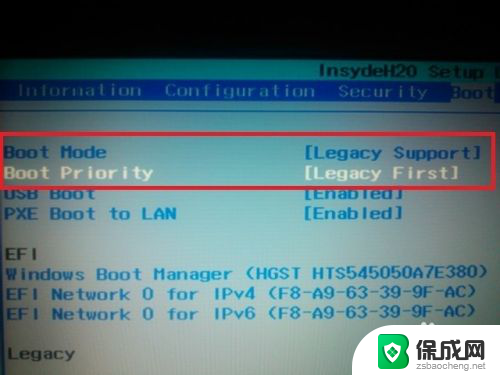
3.按Fn+F10,保存设置,选择yes
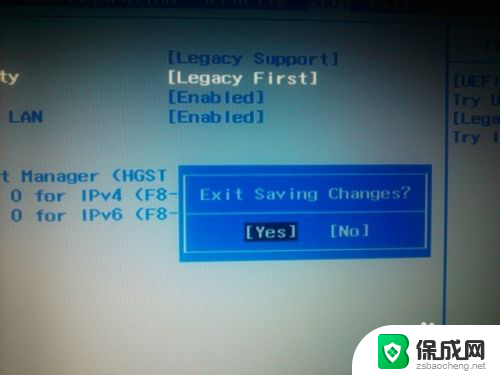
4.接下来,在出现lenovo品牌界面时。迅速按Fn+F12,选择USB HDD (U盘的品牌信息),如下图,我的是金士顿3.0的
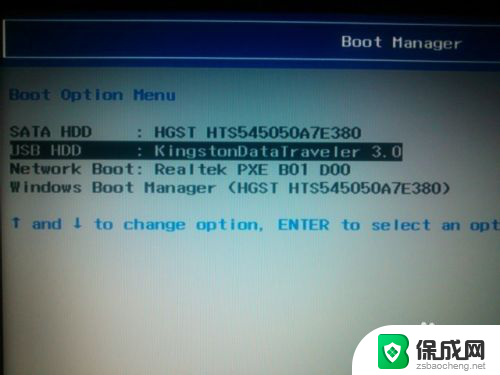
5.设置成功,接下来就自动进入U盘里面了
6.注意:如不需要U盘启动了,也就是进入硬盘启动。这时直接拔U盘是没用的,需重新把USB启动项设置回来,重复1步骤,切换到EXIT选项卡,选择下图所示的选项,按Fn+F10,选择yes
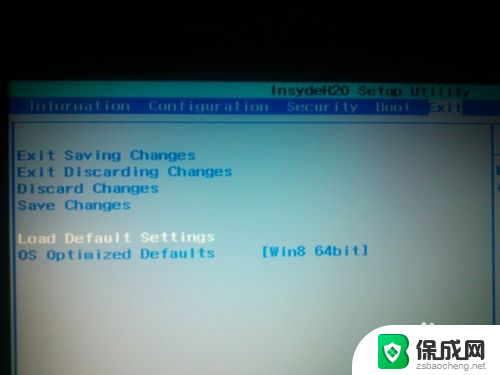
以上是联想idpad装系统启动键的全部内容,如果有不清楚的用户,可以参考以上小编的步骤进行操作,希望对大家有所帮助。
联想idpad装系统启动键 联想ideapad电脑如何U盘启动相关教程
-
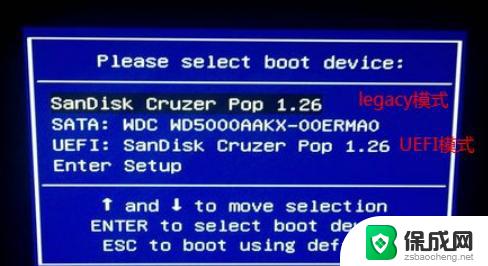 联想进入bios设置u盘启动重装系统 联想笔记本如何设置U盘启动
联想进入bios设置u盘启动重装系统 联想笔记本如何设置U盘启动2024-07-16
-
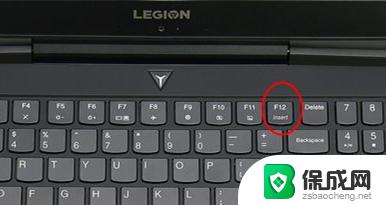 联想电脑装系统按什么键 联想电脑重装系统按哪个键启动
联想电脑装系统按什么键 联想电脑重装系统按哪个键启动2023-12-15
-
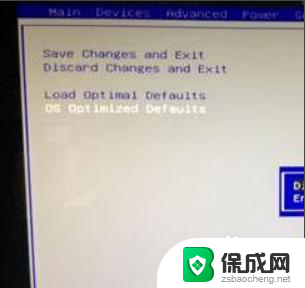 联想台式电脑恢复系统 如何在联想台式机上重装出厂系统
联想台式电脑恢复系统 如何在联想台式机上重装出厂系统2023-12-23
-
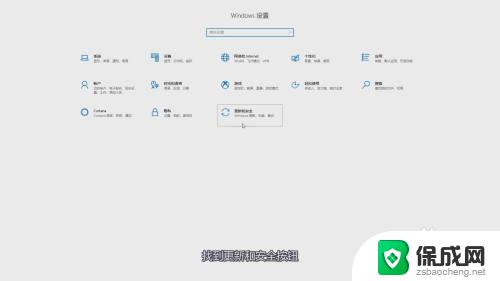 联想笔记本电脑重新装系统 联想电脑重装系统步骤
联想笔记本电脑重新装系统 联想电脑重装系统步骤2023-09-13
-
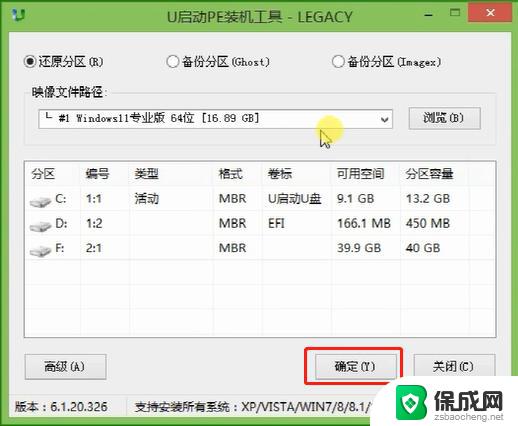 联想笔记本电脑u盘重装系统 联想笔记本如何进入BIOS设置
联想笔记本电脑u盘重装系统 联想笔记本如何进入BIOS设置2024-04-17
-
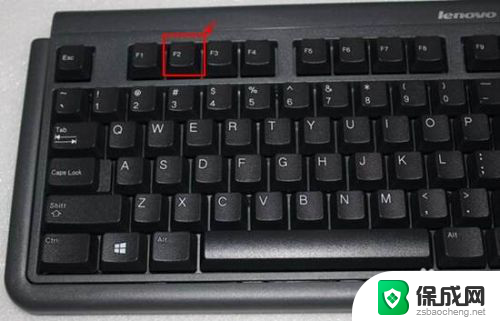 联想 系统恢复 联想一键恢复恢复出厂原装系统步骤
联想 系统恢复 联想一键恢复恢复出厂原装系统步骤2024-04-10
- 联想如何安装windows10家庭版 win10系统怎么装U盘
- 联想怎么安装打印机驱动 联想打印机驱动安装步骤详解
- 联想电脑固态硬盘安装系统 联想笔记本SSD固态硬盘安装win10系统步骤
- win10 设置启动盘 Windows10系统电脑如何设置U盘启动
- 下载安装百度输入法 电脑上输入法安装步骤
- 安装windows 10之后怎么没有网络了 重装完win10后无法联网怎么处理
- win系统怎么装字体 Win10字体安装步骤
- 笔记本重新安装系统windows还要购买吗 新买笔记本怎么设置
- 安装cad要关闭杀毒软件吗? CAD软件安装教程视频
- 惠普p1108打印机怎么安装 惠普p1108打印机驱动安装指南
系统安装教程推荐
- 1 下载安装百度输入法 电脑上输入法安装步骤
- 2 安装windows 10之后怎么没有网络了 重装完win10后无法联网怎么处理
- 3 惠普p1108打印机怎么安装 惠普p1108打印机驱动安装指南
- 4 win11安装.net framework 3.5安装失败 win11netframework3.5安装不了怎么解决
- 5 win11系统无法安装微信 微信安装失败怎么办
- 6 win11无法添加中文语言包 Windows11无法安装中文语言包提示错误怎么办
- 7 如何更改win11软件安装位置 Win11怎么改变软件安装位置
- 8 群晖磁盘 安装win11无法格式化 硬盘格式化失败怎么办
- 9 win11系统.net3.5安装不上 win11 netframework3.5安装不了怎么解决
- 10 双硬盘的神州z7m怎么装win10系统 笔记本电脑装系统步骤详解